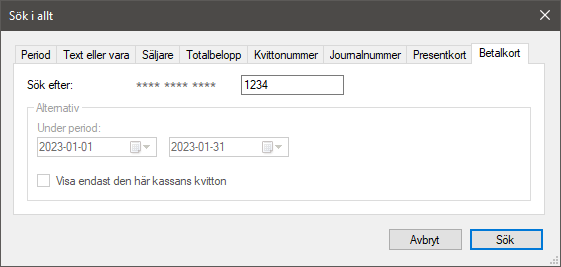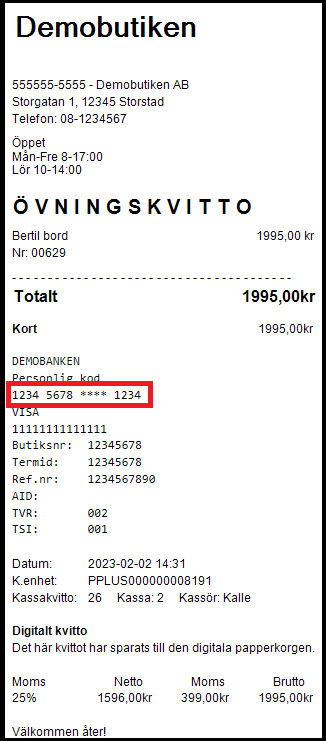Sök i allt
Sök och se tidigare kvitton
Under fliken "Kvitton" hittar du i menyraden knappen "Sök i allt..."

Du kan använda "Sök i allt" för att hitta tidigare kvitton, både enskilda kvittonummer eller alla över en vald period.
- Tryck på knappen "Sök i allt..." i menyraden.
- Välj hur du vill söka fram kvitton.
- Period
- Text eller vara
- Säljare
- Totalbelopp
- Kvittonummer
- Journalnummer
- Presentkort
- Betalkort
Period
Sök alla kvitton i vald period.
- Välj fliken för "Period".
- Under period ange det datum intervall du vill visa kvitton.
- Första perioden är från och med och andra är till och med.
- Perioden är datum då kvittot skapades i kassan.
- Alla kvitton visas oavsett om det är en slutförd betalning, avbrutet köp, felslag, parkerat kvitto eller följesedel.
- Har du flera kassor kan du välja om du endast vill se kvitton från kassan du använder just nu eller alla kassor.
- Tryck på knappen "Sök" för att söka fram och visa kvitton för den valda perioden.
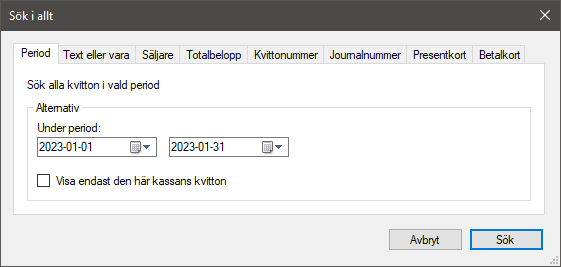
Text eller vara
Sök alla kvitton under en period som innehåller angiven text eller vara.
- Välj fliken "Text eller vara".
- Ange en text som du söker.
- Det kan vara benämningen på en vara eller en fritext du angett på ett kvitto som du söker.
- Under period ange det datum intervall du vill visa kvitton.
- Första perioden är från och med och andra är till och med.
- Perioden är datum då kvittot skapades i kassan.
- Alla kvitton visas oavsett om det är en slutförd betalning, avbrutet köp, felslag, parkerat kvitto eller följesedel.
- Har du flera kassor kan du välja om du endast vill se kvitton från kassan du använder just nu eller alla kassor.
- Tryck på knappen "Sök" för att söka fram och visa kvitton för den valda perioden med angiven text.
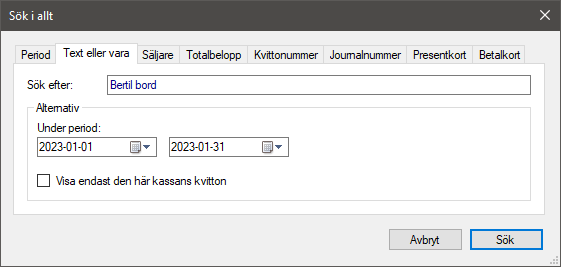
Säljare
Sök alla kvitton under en period som skapats av angiven säljare/användare/kassör
- Välj fliken "Säljare".
- Ange namnet på den användare du önskar se kvitton för.
- Användaren är den användare du väljer under fliken "Kassa" som registreras som säljare på alla kvitton när den är vald.
- Under period ange det datum intervall du vill visa kvitton.
- Första perioden är från och med och andra är till och med.
- Perioden är datum då kvittot skapades i kassan.
- Alla kvitton visas oavsett om det är en slutförd betalning, avbrutet köp, felslag, parkerat kvitto eller följesedel.
- Har du flera kassor kan du välja om du endast vill se kvitton från kassan du använder just nu eller alla kassor.
- Tryck på knappen "Sök" för att söka fram och visa kvitton där angiven säljare varit vald i kassan.
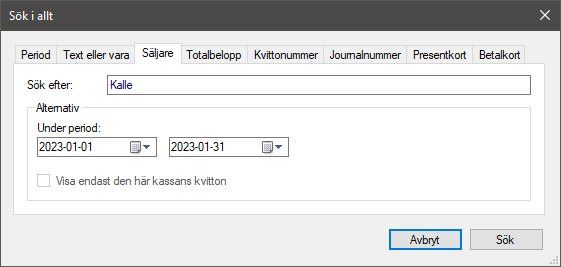
Totalbelopp
Sök alla kvitton under en period med angivet totalbelopp.
- Välj fliken "Totalbelopp".
- Ange ett totalbelopp i kronor i rutan "Sök efter".
- Under period ange det datum intervall du vill visa kvitton.
- Första perioden är från och med och andra är till och med.
- Perioden är datum då kvittot skapades i kassan.
- Alla kvitton visas oavsett om det är en slutförd betalning, avbrutet köp, felslag, parkerat kvitto eller följesedel.
- Har du flera kassor kan du välja om du endast vill se kvitton från kassan du använder just nu eller alla kassor.
- Tryck på knappen "Sök" för att söka fram och visa kvitton som har angivet totalbelopp.
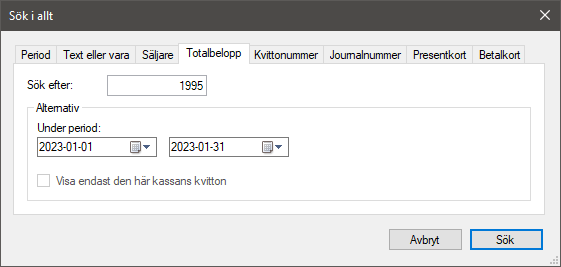
Kvittonummer
Sök bland alla kvitton efter kvittot med angivet kvittonummer.
- Välj fliken "Kvittonummer".
- Ange ett kvittonummer i rutan "Sök efter".
- Du kan se kvittonummer på kvittoutskriften.
- Tryck på knappen "Sök" för att söka fram och visa kvittot med angivet kvittonummer.
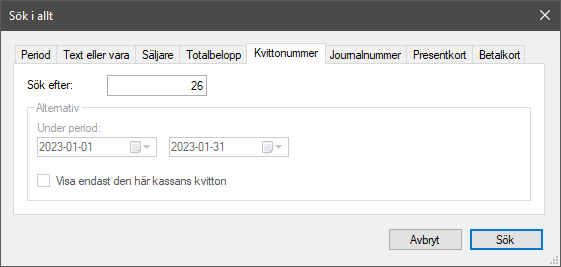
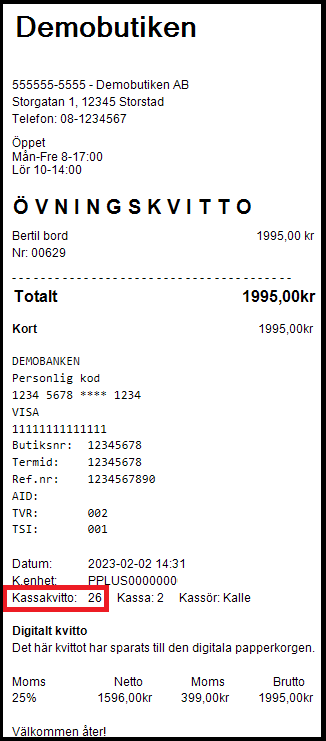
Journalnummer
Sök bland alla kvitton efter kvitton som tillhör angivet journalnummer.
- Välj fliken "Journalnummer".
- Ange ett journalnummer i rutan "Sök efter".
- När du gör Z dagsrapport journalförs alla öppna kvitton och kopplas till dagsrapportens journalnummer.
- Du kan se journalnummer på Z dagsavslutet under Dagsrapportnr.
- Tryck på knappen "Sök" för att söka fram och visa alla kvitton kopplade till angivet journalnummer.
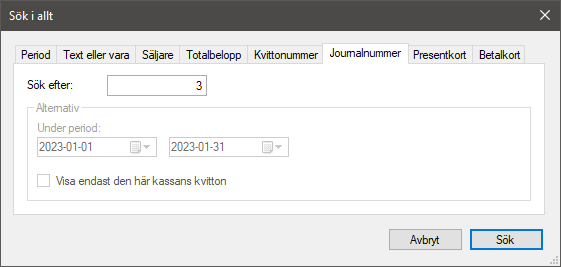
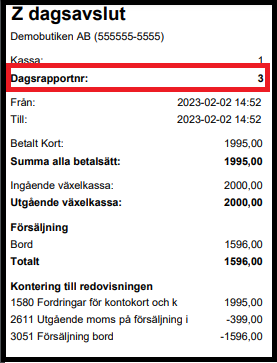
Presentkort
Sök bland alla kvitton efter kvitton där det sålts eller mottagits som betalmedel presentkort med angivet nummer.
OBS! För att kunna söka efter presentkort på nummer krävs det att du har tillvalet för "Presentkort" tillagt i din kassa och att du valt att ange/scanna/dra/blippa ett presentkort med nummer vid försäljningen av presentkortet.
- Välj fliken "Presentkort".
- Ange ett presentkortsnummer i rutan "Sök efter".
- Tips: du kan även se och söka bland alla presentkortstransaktioner under fliken "Presentkort" under inställningar.
- Tryck på knappen "Sök" för att söka fram och visa alla kvitton där presentkort med angivet nummer använts.
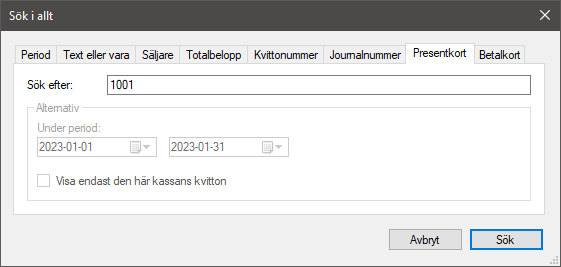
Betalkort
Sök bland alla kvitton efter kvitton där kunden använt ett betalkort med angivit kortnummer.
Tänk på: För att kunna söka på betalkort krävs det att kunden betalat med ett kort på en kassakopplad kortterminal.
- Välj fliken "Betalkort".
- Ange de fyra sista sifforna på kundens betalkort i rutan "Sök efter".
- OBS! Tänk på att flera betalkort kan ha sifferkombinationer gemensamt. Kassan visar endast alla kvitton där angivna nummer finns med kvittot och kan inte garantera att alla kvitton tillhör samma kund eller betalkort.
- Tryck på knappen "Sök" för att söka fram och visa alla kvitton där ett betalkort med angivit nummer använts.